用户在电脑上都会下载安装上一款常用的压缩软件,便于在安装一些软件时将安装包压缩,以此来节省电脑存储空间,在众多的电脑压缩软件中,有部分用户会选择使用7-zip,用户在右键点击一些压缩包时,会发现其中的7-zip选项的右键菜单会显示出各种功能选项来给用户使用,但是部分功能用户是不需要使用的,用户应该怎么来设置7-zip的右键菜单呢,这个问题就需要用户在软件中打开选项窗口,并在其中的7-zip选项卡中根据自己的需求来设置不显示或是显示的功能选项即可解决问题,那么接下来就让小编来向大家介绍一下这个问题详细的操作过程吧,希望用户能够从中获取到有用的经验。
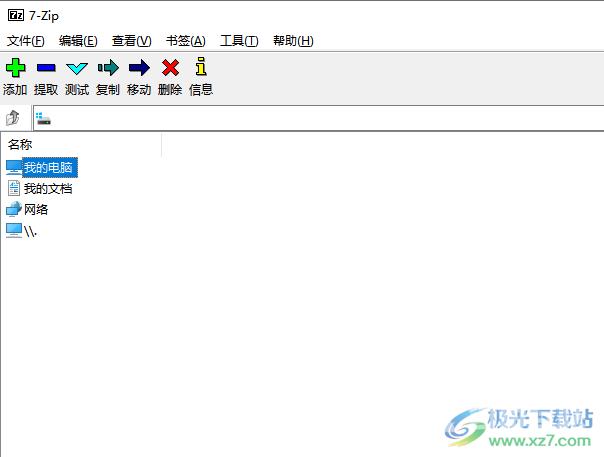
方法步骤
1.用户在电脑桌面上右键点击压缩文件时,可以在右键菜单中看到有7-zip选项,用户点击即可弹出右键菜单
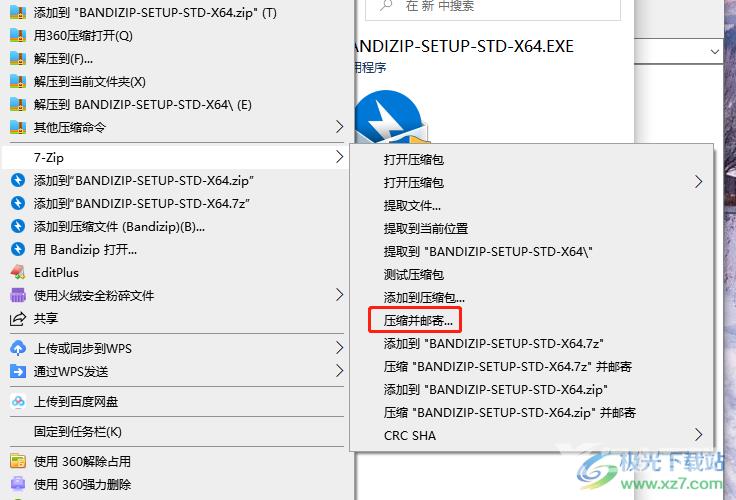
2.想要设置7-zip的右键菜单,需要打开7-zip软件并在主页上点击上方的工具选项
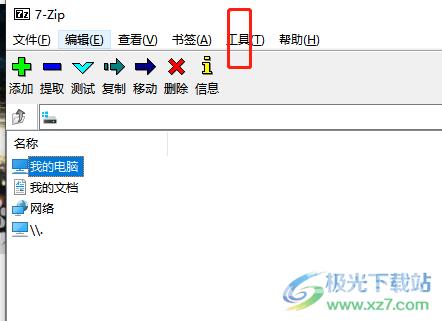
3.将会弹出下拉菜单,可以看到有选项和基准测试这两个选项,用户点击选项进入到选项窗口中
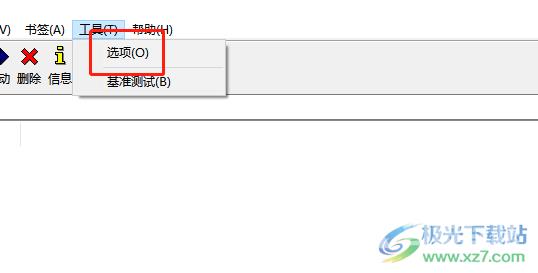
4.在打开的选项窗口中,用户需要将选项卡切换到7-zip选项卡上
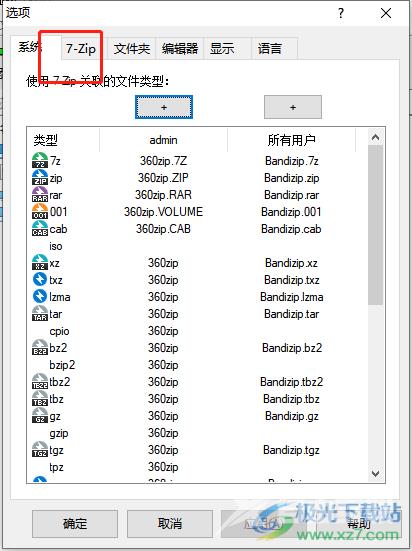
5.这时在显示出来的功能选项中,用户就可以根据自己的需求来设置右键菜单,小编以取消7-zip右键菜单的压缩并邮寄功能为例,用户在显示项目板块中取消勾选压缩并邮寄选项
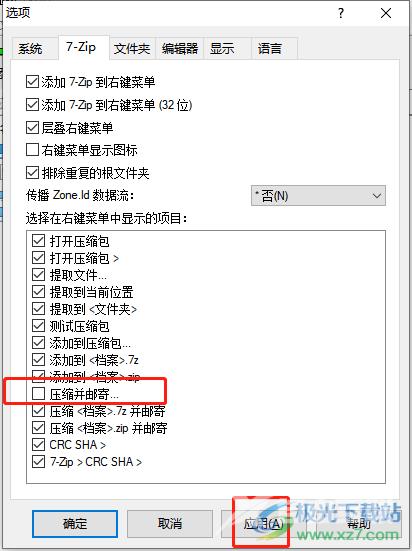
6.操作完成后,用户按下窗口的应用和确定按钮即可设置成功
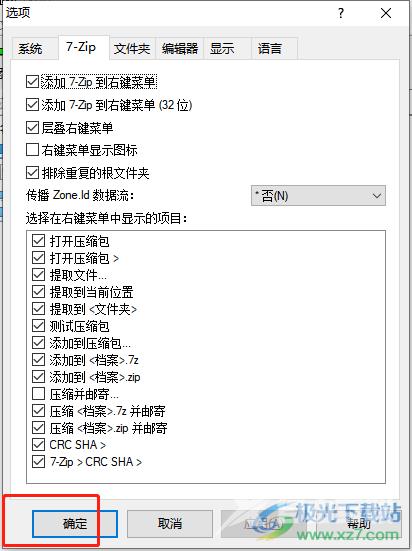
7.最后用户任意右击电脑桌面上的压缩文件,在显示出来的右键菜单中,就会发现7-zip右键菜单中的压缩并邮寄选项已经消失不见了
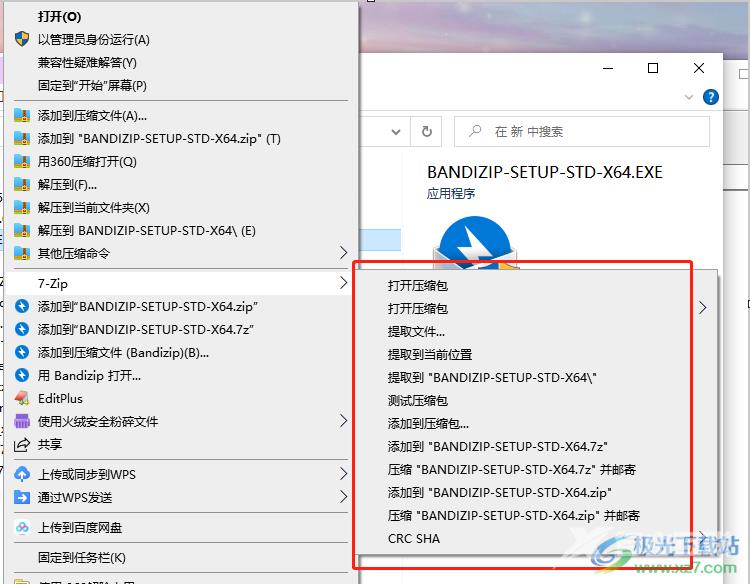
以上就是小编对用户提出问题整理出来的方法步骤,用户从中知道了大致的设置过程为点击工具——选项——7-zip——右键菜单列表——确定这几步,设置完成后用户再次打开7-zip的右键菜单即可查看自己设置的部分功能是否隐藏或显示出来,感兴趣的用户快来试试看吧。
